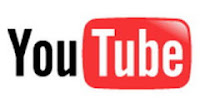Komputer adalah pelaburan anda yang berharga, tidak kira sama ada anda menggunakannya untuk membuat tugasan sekolah, menyiapkan tesis atau kertas kerja anda, menjalankan urusan pekerjaan atau perniagaan anda, atau sekadar untuk melayari internet, bermain game atau memuat-turun fail di internet. Sebagaimana kereta anda perlukan penjagaan dan penyelenggaraan, atau rumah anda perlu dibuat "house-keeping", begitu juga computer anda perlukan perhatian sedemikian bagi mengelakkan pelbagai masalah termasuk dijangkiti virus yang mungkin merosakkan fail anda atau komputer anda, atau sekadar melambatkan proses sistem komputer anda. Sekiranya anda menggunakan komputer majikan anda, adalah lebih baih membiarkan komputer anda diselenggarakan oleh juruteknik yang dikhususkan untuk komputer anda. Begitu juga jika komputer anda masih baru dan di dalam jaminan pengilang.
Pelbagai jenis ancaman terhadap komputer anda:
1. Perisian / program yang mengganggu perjalanan komputer anda
Terdapat pelbagai jenis program yang boleh menjadi ancaman kepada komputer anda dan dengan adanya pelbagai program hibrid di zaman ini, adalah sukar untuk mengklasifikasikan sesuatu ancaman di dalam kategori tertentu. Namun begitu, program yang mengancam komputer anda boleh dikenal pasti melalui fungsi atau kesan ke atas komputer anda. Antaranya adalah virus, spyware, adware, malware, trojan, worm, rootkit dan backdoor
Virus
Virus adalah sejenis program komputer yang boleh menyalin sendiri failnya dan berjangkit ke komputer lain tanpa pengetahuan pemilik komputer tersebut melalui network atau internet, floppy disk, CD, DVD atau USB.
Virus sering disalah ertikan sebagai malware, adware atau spyware kerana program-program ini tidak boleh membuat replika fail mereka sendiri ke dalam komputer yang lain.
Virus adalah merupakan salah satu jenis malware di samping worm, trojan, rootkit, spyware, adware (dengan tujuan yang tidak baik), crimeware dan pelbagai jenis perisian yang bertujuan jahat dan tidak diingini, sama ada disedari atau tidak oleh pengguna komputer tersebut
Spyware
Spyware adalah sejenis malware yang berada di dalam komputer tanpa disedari oleh pemilik komputer dengan tujuan mengumpul maklumat tentang pengguna, komputer atau lokasi yang dikunjungi semasa di internet tanpa mendapat persetujuan pemiliknya.
Ia juga boleh mengganggu sistem kawalan komputer dengan membuat alihan kepada sesuatu lokasi tertentu di internet atau membawa turun sesuatu perisian tertentu tanpa pilihan oleh pengguna komputer. Ia boleh mengubah tetapan (setting) komputer dan mengakibatkan sambungan ke internet menjadi perlahan dan lembab.
Terdapat beberapa cara untuk mengatasi masalah spyware, antaranya adalah dengan menyekat atau menghapuskan program spyware menggunakan perisian tertentu atau beberapa tindakan oleh pengguna untuk mengurangkan risiko ancaman ke atas komputer.
Namun begitu, sekiranya terlalu banyak jangkitan spyware ke atas sesebuah komputer, satu-satunya jalan keluar adalah dengan membuat back-up ke atas data yang ada dan menginstall semula sistem operasi (operating system) yang baru terutamanya apabila rootkit telah dijangkiti.
Program anti-spyware biasanya telah menjadi sebahagian daripada anti-virus seperti yang dihasilkan oleh Symantec, McAfee, AVG dan Microsoft Window Defender.
Terdapat juga program yang menyamar sebagai anti-spyware yang mengelirukan pengguna dengan mesej bahawa komputer mereka telah dijangkiti spyware dan perlu dihapuskan dengan program yang dicadangkan untuk dimuat-turun, tetapi sebenarnya adalah program spyware yang baru. Program seperti ini dipanggil "rogue software".
Antaranya adalah AntiVirus 360, Antivirus 2008 & 2009, AntiVirus Gold, ContraVirus, Errorsafe (AKA system doctor), MacSweeper, PAL Spyware Remover, Pest Trap, PSGuard, Spy Wiper, Spydawn, Spylocked, Spysheriff, SpyShredder, Spyware Quake, SpywareStrike, UltimateCleaner, WinAntiVirus Pro 2006, WinFixer dan WorldAntiSpy. Adalah dinasihatkan supaya anda tidak menggunakan sebarang freeware anti-spyware kecuali yang telah diperakui sebagai anti-spyware yang sah.
Ada beberapa cara untuk anda mengelakkan komputer anda dijangkiti spyware.
Antaranya adalah:
1. Menggunakan pelbagai program alternatif untuk melayari internet seperti Opera, Firefox dan Google Chrome selain daripada Internet Explorer. Terdapat sumber yang memberitahu bahawa Internet Explorer adalah terdedah kepada ancaman spyware yang lebih tinggi kerana penggunaan Active X nya.
2. Menyekat perhubungan dengan laman web yang diketahui sebagai penyebar spyware melalui network firewall dan web proxies. Ini dilakukan oleh ISP tertentu seperti di kolej dan universiti.
3. Memuat turun program dari laman yang menyediakan anti-spyware scan seperti Ad-ware dan Spyware Doctor kepada program-program yang disediakan sama ada dalam bentuk freeware atau shareware (percubaan)
4. Dapatkan anti-spyware yang terkini dengan membuat kemaskini yang terbaru. Sekiranya anda telah pasti spyware sedang menjangkiti komputer anda, putuskan hubungan internet dengan serta-merta bagi mengelakkan komputer anda dikawal secara remote melalui internet. Hapuskan program tersebut dan elakkan daripada mengunjungi laman yang menjadi sumber spyware tadi.
Adware
Adware adalah perisian yang berunsur iklan di mana ia menyiar atau memuat-turun iklan selepas ianya mula digunakan. Terdapat juga iklan yang boleh menganggu atau mengalihkan perhatian dari tugasan yang sedang dibuat oleh pengguna. Ia biasanya berkait dengan program dalam tempoh percubaan (shareware) yang mengingatkan pengguna untuk mendapatkan versi program yang berdaftar atau berlesen. Sesetengah adware akan melambatkan sistem komputer kerana menggunakan memori untuk memainkan iklan atau sekadar untuk memaksa pengguna mendapatkan perisian yang diiklankan atau membeli program tersebut (jika ianya shareware)
Malware
Malware adalah singkatan kepada "malicious software" iaitu program yang direka untuk menembusi sistem sekuriti atau merosakkan sistem komputer tanpa izin pengguna komputer tersebut. Malware boleh didapati dalam bentuk virus, worm, trojan horse, rootkit, spyware, adware (dengan tujuan jahat), crimeware dan pelbagai program yang tidak diingini.
Ada juga malware yang digunakan untuk tujuan keuntungan seperti spyware, botnet, keystroke logger dan dialer
Malware juga mungkin direka untuk mencuri data tanpa pengetahuan pemilik komputer tersebut. Antara contohnya adalah Bancos (memalsukan laman bank untuk mencuri maklumat sensitif), Gator (mengumpul maklumat tentang tabiat melayari internet yang digunakan untuk analisa iklan pop-up yang telah disasarkan), LegMir (mencuri maklumat seperti nama akaun dan kata laluan berkaitan dengan permainan online) dan Qhost (juga seperti Bancos, memalsukan laman web institusi kewangan untuk mencuri maklumat sulit berkenaan akaun pemilik komputer)
Program anti-malware dikhaskan untuk memberi perlindungan khusus kepada pemilik komputer yang diancam malware secara lebih kerap berbanding dengan virus dan spyware.
Program seperti ini menangani malware dengan 2 cara:
1. memberi perlindungan secara real-time iaitu dengan mengelakkan daripada program malware dimuat-turun dan digunakan. Ini dilakukan dengan memantau data network yang memasuki sesebuah komputer dan menyekat sebarang ancaman
2. mengenalpasti ancaman yang telahpun berada di dalam komputer tanpa disedari sebelum ini dan menghapuskannya. Ini termasuk di dalam registry, fail sistem operasi (Windows) dan program-program lain yang sedang digunakan oleh komputer tersebut. Teknik ini adalah lebih mudah berbanding dengan pemantauan secara online kerana ancaman-ancaman ini biasanya telah dikenalpasti dan telah berada di dalam database anti-malware tersebut. Database perlu selalu dikemaskini (melalui muat-turun secara online) bagi memastikan ancaman-ancaman terbaru dapat dikenalpasti dalam proses pemantauan
Worm
Worm mengambil kesempatan ke atas kekurangan sistem kawalan dan merebak tanpa menjadi sebahagian dari hos.
Perbezaan worm dengan virus adalah virus memerlukan hos untuk kod programnya berjalan dengan menjadi sebahagian daripada program hos manakala worm boleh berkembang di dalam network tanpa hos atau programnya dan ia boleh bersembunyi di dalam fail sistem tanpa disedari.
Contoh worm yang popular adalah Melissa (1999), Sobig (2003), Mydoom (2004), SQL Slammer dan Blaster
Trojan
Namanya diambil bersempena dengan fungsinya yang menyamai lagenda kuda trojan yang mana ia memasuki sistem pertahanan dengan menyamar seperti program biasa, tetapi mempunyai agenda yang tersembunyi. Antaranya adalah menghapuskan fail-fail pengguna atau administrator di dalam komputer, mencuri maklumat daripada komputer atau memasukkan program yang tidak diingini oleh pengguna.
Pengaktifan worm atau trojan horse akan mengancam data, proses atau network sistem komputer yang menjadi hos kepadanya.
Rootkit
Rootkit adalah teknik untuk menyembunyikan program yang tidak diingini dengan mengubah sistem operasi hos sehingga tidak boleh dilihat melalui senarai proses yang sedang berjalan atau dibaca. Selepas ia berada di dalam sistem, ia akan mendapat akses setaraf dengan penyelia komputer (administrator) dan mengubah sistem operasi komputer mengikut fungsinya. Antaranya seperti memuat-turun virus, malware atau trojan ke dalam komputer dan membolehkan program-program tersebut membolosi sistem sekuriti atau pemantauan anti-virus atau anti-malware. Ada sesetengah program boleh mengelak daripada dihapuskan daripada sistem komputer, menyebabkan pengguna tiada pilihan lain kecuali membuat back-up data mereka dan memasukkan (install) fail sistem operasi yang baru.
Backdoor
Ia adalah cara untuk melepasi sistem sekuriti komputer melalui prosedur autentikasi yang biasa (normal authentication procedure) dengan membolehkan akses kepada komputer secara remote (lokasi lain di internet) tanpa dikesan.
Ianya berguna untuk pengaturcara (programmer) memperbaiki kesilapan pada sesebuah komputer tanpa berada di hadapan komputer tersebut (menerusi komputer di lokasi yang berlainan), namun boleh disalahgunakan jika dapat dikenalpasti oleh individu yang tidak sepatutnya tahu.
2. Individu yang mengambil kesempatan ke atas komputer anda
Penggodam komputer (hacker)
Individu seperti ini mempunyai matlamat melepasi sistem sekuriti sesebuah komputer dan mendapatkan akses kepada data, maklumat atau program khas yang terdapat di dalam sistem komputer tersebut. Tindakan ini mungkin dilakukan untuk mendapatkan maklumat berharga, menguji ketahanan sistem sekuriti sesebuah komputer, atau sekadar untuk keseronokan (hobi)
Phish
Phish adalah satu teknik untuk memperdayakan mangsa (penerima email) berupa email yang kelihatan seperti email rasmi daripada sebuah bank dengan tujuan mendapatkan maklumat sulit berkaitan dengan pemilik akaun bank tersebut.
Teknik yang biasa digunakan adalah arahan kepada penerima email (yang juga merupakan pemilik akaun bank) untuk mengesahkan akaun mereka secara online dengan memberikan maklumat sulit berkaitan dengan akaun bank mereka seperti nama (username), kata laluan dan maklumat kad kredit di laman web palsu (menggunakan logo sebenar bank) yang dimiliki oleh pemangsa tersebut.
Biasanya teknik ini dapat dikenalpasti dengan penggunaan bahasa yang kurang kemas dengan pelbagai ejaan yang salah.
Meskipun terdapat pelbagai sistem sekuriti yang digunakan oleh server, namun email phish tidak dapat dikenal pasti secara menyeluruh. Cara yang terbaik adalah dengan menghubungi bank anda dan mengesahkan kesahihan email tersebut sebelum memberikan sebarang maklumat sulit berkaitan dengan akaun anda.
Terdapat juga teknik di mana email tersebut memberikan link kepada laman web sebenar bank, tetapi memberikan skrin pop-up mengarahkan anda memberikan maklumat sulit berkaitan dengan akaun anda yang mana ianya akan diakses oleh pemangsa melalui skrin pop up tadi. Anda perlu berhati-hati sekiranya terdapat kelainan daripada cara biasa anda berurusan dengan bank anda secara online dan mendapatkan pengesahan daripada bank anda sebelum memberikan maklumat-maklumat sulit secara online.
Kegiatan email phish ini amat berleluasa di dalam sistem perbankan di Amerika Syarikat sehingga kerugian yang dialami oleh pengguna-pengguna komputer secara keseluruhannya telah meningkat daripada beratus juta dollar dalam tahun 2004/2005 kepada berbilion dollar dalam tahun 2007 menerusi jenayah ini.
SPAM
E-mail spam atau juga dikenali sebagai email sampah ialah teknik menghantar email secara banyak kepada pelbagai alamat email secara rawak tanpa mendapat persetujuan pemilik email tersebut terlebih dahulu. Alamat email biasanya dikumpul daripada tempat chat (chatroom), laman web, newsgroup atau email address book, secara manual (tindakan individu atau sesuatu pihak) atau menggunakan robot internet yang merayau ke segenap ruang laman di internet mengumpul maklumat berupa alamat email dalam format "pengguna@perkhidmatan.com" atau "pengguna@perkhidmatan.com.my" dan lain-lain lagi.
SUMBER: WIKIPEDIA
Apa anda perlu lakukan dengan PC/Laptop anda
1. Install Anti-virus untuk komputer anda
Sekiranya anda mengalami masalah berikut, komputer dan laptop anda mungkin telah dijangkiti oleh virus atau pelbagai program yang tidak diingini
- proses yang terlalu perlahan atau lembab
- program yang anda cuba mulakan tidak berfungsi
- perjalanan sistem yang tidak konsisten, kadangkala seperti terhalang
- komputer anda tertutup dengan sendiri atau bermula semula tanpa sebab
- Iklan atau mesej pop up yang berterusan dan tidak dapat dihentikan
- Perubahan pada tetapan (setting) sistem anda tanpa diketahui
Anda perlu memilih program anti-virus yang diiktiraf dan selalu mengemaskininya dengan memuat turun update bagi memastikan virus atau spyware yang baru akan dikawal daripada menjangkiti komputer anda. Di samping memuat turun kemaskini (update) terbaru, anda juga perlu memberi masa dengan kadar yang tertentu untuk membuat scan menyeluruh ke atas komputer anda termasuk USB flash drive anda bagi memastikan sebarang jangkitan virus, malware, spyware, adware dan lain-lain adalah terkawal.
Antara anti-virus yang diiktiraf dan terjamin untuk komputer anda adalah AVG, Norton 360, Windows Defender, Avira,
Anda juga boleh cuba link-link yang berikut:
http://free.avg.com/
http://www.spywareterminator.com/
http://www.download.com/Ad-Aware-2007/3000-8022_4-10045910.html?part=dl-ad-aware&subj=dl&tag=top5&cdlpid=10045910
http://www.filehippo.com/download_microsoft_antispyware/ http://www.filehippo.com/download_hijackthis/
http://www.filehippo.com/download_zonealarm_free/
2. Selenggara komputer anda
Antara perkara yang perlu anda ambil perhatian bagi memastikan perjalan komputer anda adalah lancar dan tidak tergendala adalah:
a) Bersihkan komputer dengan membuang fail-fail offline selepas melayari internet. Ini termasuklah fail-fail di dalam folder Temp anda seperti HTML, cookie dan fail-fail sementara program di internet. Sekiranya dibiarkan untuk jangkamasa yang lama, fail-fail ini akan memakan ruang yang banyak dan akan menjadikan proses komputer anda menjadi lembab. Sekiranya anda menggunakan Internet Explorer, caranya adalah dengan memilih: Tools > Internet Options > General > Browsing history > Delete
Anda juga boleh membuat tetapan untuk membuang Browsing history pada jangkamasa yang lebih pendek bagi mengelakkan ruang mnejadi sesak dengan fail-fail yang tidak lagi anda ingini. Bagi Internet Explorer, caranya adalah dengan memilih: Tools > Internet Options > General > Browsing history > Setting > Days to keep pages in history
Anda juga boleh menggunakan program freeware seperti CCleaner untuk melakukan tugasan membersihkan komputer anda daripada fail-fail yang tidak lagi digunakan.
anda boleh muat turun program ini di http://www.ccleaner.com/
b) Lakukan pembersihan (housekeeping) ke atas komputer anda
Anda perlu lakukan tugasan seperti Defragmentation, Disk clean up, Registry clean up dan Emptying Recycle Bin.
Defragmentation adalah proses menyusun semula fail-fail yang tersimpan dalam bentuk pecahan (fragmen) di dalam segmen-segmen yang berlainan di dalam hard disk anda (bergantung kepada ruang yang ada semasa fail diadakan). Dengan defragmentation, fragmen-fragmen sesebuah fail akan disatukan menjadi sebuah fail semula (atau berdekatan dengan satu sama lain). Ini akan memudahkan proses mengakses data apabila fail tersebut digunakan berbanding dengan fail yang memiliki fragmen-fragmen yang berasingan di dalam hard disk. Untuk membuat defragmentation, anda perlu menekan butang start di hujung bawah sebelah kiri komputer anda dan memilih: Programs > Accessories > System Tools > Disk Defragmenter
Membersihkan recycle bin anda juga penting kerana walaupun anda telah membuang fail anda, tetapi ia masih berada di dalam komputer dan menggunakan ruang memori komputer anda. Ini memberi kesan terutamanaya sekiranya fail yang anda buang memakan ruang yang besar di dalam hard disk anda. Dengan mengosongkan recycle bin anda (pilih option Recycle Bin > Empty recycle bin), anda akan mendapat semula ruang memori yang digunakan fail tersebut, tetapi awas! Fail tersebut tidak dapat dikembalikan semula sekiranya anda mengubah fikiran untuk tidak membuangnya (melalui pilihan Restore)
Setelah beberapa menggunakan komputer, dengan memuat-turun atau membuang pelbagai program daripada internet, anda mungkin mengalami proses yang lembab semasa menggunakan komputer anda. Ini mungkin disebabkan kesilapan pada program hardware (driver) atau software yang tidak dapat diperbetulkan melainkan dengan memformat komputer anda dan memasukkan program sistem operasi yang baru. Ini memerlukan anda untuk membuat backup kepada semua fail-fail persendirian anda termasuk dokumen, audio, video, imej dan lain-lain. Adalah menjadi satu keperluan untuk menyimpan fail-fail ini di satu tempat yang khas sama ada dalam partition berlainan hard disk anda, atau USB thumb drive bagi memudahkan anda untuk memformat hard disk anda. Ini termasuklah program installer untuk program-program khas yang anda gunakan dan program driver untuk pelbagai hardware komputer anda. Sekiranya anda ada internet, anda boleh memuat-turun fail driver yang baru, tetapi adalah lebih mudah jika anda ada failnya dalam simpanan anda. Setelah memformat dan memasukkan sistem operasi yang baru, komputer anda akan terasa lebih lancar dan pantas.
Anda juga boleh mencuba pelbagai program untuk membersihkan komputer anda daripada fail-fail yang tidak digunakan.
http://www.ccleaner.com/
http://www.iobit.com/advancedwindowscareper.html
c) Lindungi fail registry anda
Registry adalah database yang digunakan oleh komputer yang menggunakan sistem operasi Windows untuk menyimpan maklumat tetapan (setting) berkenaan dengan hardware, sistem operasi, pelbagai program yang digunakan oleh komputer dan setiap pengguna. Mengubah registry tanpa pengetahuan meluas tentangnya atau membiarkan registry anda terdedah kepada perubahan tanpa sebarang pemantauan boleh menyebabkan masalah kepada komputer anda. Jika anda ingin menggunakan registry cleaner terutamanya apabila terdapat sisa fail berkaitan dengan program yang telah anda buang, pastikan anda mendapatkan yang boleh dipercayai dan berkesan. Registry juga boleh dibersihkan dengan memformat semula hard disk anda dan memasukkan semula sistem operasi (operating system) yang baru, tetapi ini hanya perlu dilakukan sekiranya cara-cara lain sudah tidak berkesan lagi.
CCleaner juga menyediakan kemudahan untuk membersihkan registry anda.
http://www.ccleaner.com/
3. Memahami proses aktiviti komputer anda bagi mengelakkan masalah kepada komputer anda
"Shut down" komputer dengan cara yang betul
Jangan buang program secara men"delete" terus, gunakan uninstaller
Lindungi maklumat sulit anda seperti password dan fail-fail dokumen yang sensitif. Gunakan password jika perlu.
Sekiranya komputer anda dikongsi oleh beberapa pengguna, pastikan anda hapuskan maklumat persendirian dengan mendelete cookie dan fail offline
Sentiasa peka dengan perjalanan proses komputer anda. Proses yang terlalu lembab berbanding dengan biasa menandakan mungkin komputer anda sedang diancam virus, spyware atau malware yang lain.
Selalu update anti-virus dan anti-spyware anda. Jika tidak setiap hari, mungkin selang beberapa hari, kerana ancaman terbaru dalam dunia internet mungkin boleh datang bila-bila masa tanpa amaran
Anda boleh menentukan sama ada komputer anda perlu melakukan defragmentation dengan menganalisa disk drive anda dengan menekan butang start di hujung bawah sebelah kiri komputer anda dan memilih: Programs > Accessories > System Tools > Disk Defragmenter > Analyze
Defragmentation biasanya diperlukan sekiranya anda bekerja dengan fail-fail yang memakan ruang memori yang besar dan sering membuang dan menggantikannya dengan yang baru. Contohnya dengan membuat editing video dengan fail AVI yang besar.
Sumber: Ehow.com dan Howtosss.blogspot.com